この記事では、Salesforce のサポートに対してケースを起票する際の 「やっておくと後々スムーズになる」 作業を記載します。
Salesforce のサポートのケース対応は、はっきり言ってかなり遅い(と感じることがかなり多い)です。
そのため、すぐに検証を進めてもらえるよう、以下の作業を事前にやっておくといいでしょう。
環境情報の提供
サポートの返信の1回目は、十中八九、環境に対する質問です。
- どの環境(OS, ブラウザ, Salesforce組織)で生じているのか
そのため、上記内容は最初のケース起票時に書いておきましょう。
回答をヤキモキしながら待っていて、最初の返信が環境情報の質問だったら悲しい気持ちになります。
組織へのアクセス権の付与
単なる質問ではなく、意図しない挙動の修正や原因究明のためのケースの起票の方が多いでしょう。
例えば、バージョンアップ時のリグレッションテストで検知した不具合の質問などですね。
この場合、十中八九、環境へのアクセス権を要求されます。
- 環境へのアクセス権の付与
- 事象の発生している画面の起動経路
- 事象の発生している画面の再現手順
本番環境など、容易にアクセスできない環境なら社内調整が必要かもしれませんが、Sandbox などで再現可能なのであれば、以下の手順で最初から権限を付与してあげるのがいいと思います。
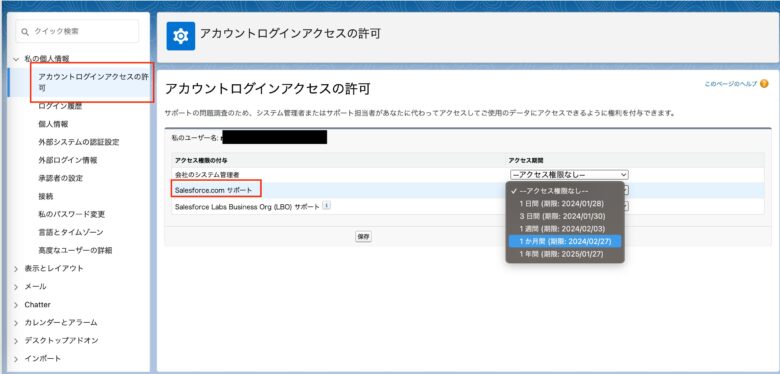
右上の自身のアイコン > 設定 > アカウントログインアクセスの許可 です。
1ヶ月程度、最初から権限を与えちゃいましょう。
また、組織の ID も合わせて提供します。
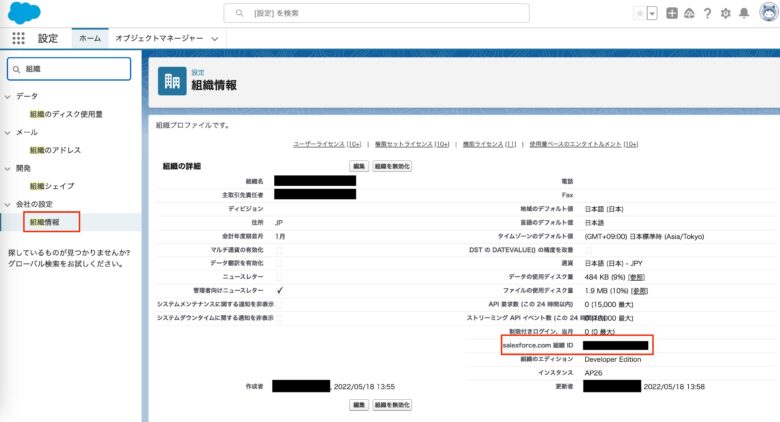
- 組織ID
- アクセス権の付与
- アクセス権を付与したユーザ名
- 再現手順
これらを最初から提供していれば、不毛なやり取りを 1 ~ 2 回減らすことができます。
おわりに
(経験上、)サポートとのやりとりは時間と労力を要します。
できれば公式の不具合が生じないのが一番ですが、バージョンアップ後は特に生じやすいです。
スムーズなやり取りのためにも、打てる手は先に打っておきましょう。



コメント